Maison >Les sujets >word >Partage d'astuces pratiques sur Word : Comment saisir l'exposant et l'indice en même temps
Partage d'astuces pratiques sur Word : Comment saisir l'exposant et l'indice en même temps
- 青灯夜游avant
- 2022-04-02 10:29:5238940parcourir
Dans l'article précédent « Partager des compétences pratiques sur Word : 6 façons de créer des tableaux dans Word, vous pouvez les apprendre et les utiliser instantanément ! "Dans "Nous avons présenté 6 méthodes pour créer des tableaux dans Word. Dans cet article, nous verrons comment saisir simultanément les exposants et les indices dans Word. Je pense que 90% des gens ne connaissent pas cette technique. Venez apprendre à l'utiliser !
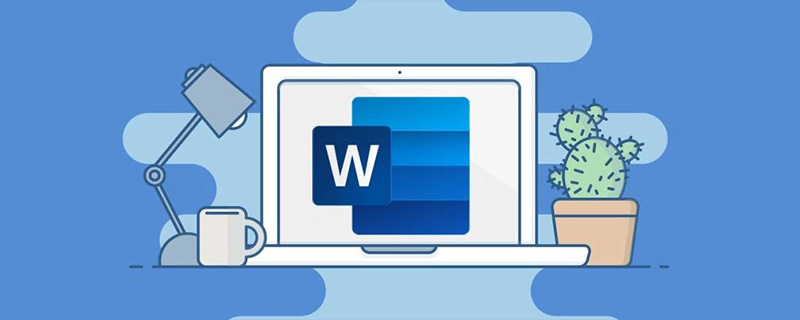
Dans notre travail ou nos études quotidiens, les étudiants en sciences et en ingénierie entrent souvent en contact avec la préparation de certains documents professionnels, tels que des équations chimiques, des formules de données et des notations scientifiques, etc., qui impliquent tous la saisie et l'utilisation de de nombreux symboles d'exposant et d'indice, tels que :

Comment saisir rapidement l'indice 3 dans l'image ci-dessus Le savez-vous ?

Lorsque l'exposant et l'indice apparaissent en même temps, comment l'implémenter rapidement ?
En réponse à ces problèmes, je vais aujourd'hui vous présenter plusieurs techniques de saisie rapide, j'espère que cela vous sera utile.
1. Saisissez les exposants et les indices séparément
Il existe de nombreuses façons de saisir séparément les exposants et les indices dans Word. Nous vous présenterons ici les 3 méthodes les plus courantes et les plus rapides.
(1) Méthode des touches de raccourci
Superscript : Ctrl+shift+=Ctrl+shift+=
下标:Ctrl+=
Ctrl+=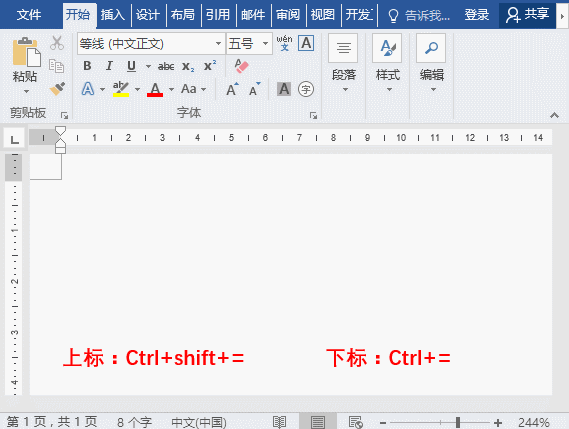
(2) Supérieur, Indice méthode de fonction
Cliquez sur le groupe [Démarrer]-[Police], cliquez sur le bouton "Exposant" ou "Indice".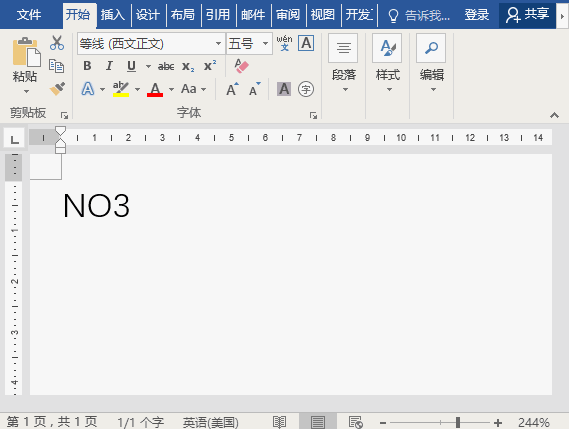
(3) Méthode des fonctions d'exposant et d'indice
Appuyez sur la combinaison de touches Ctrl+D pour ouvrir la boîte de dialogue "Police" et cochez l'option "Exposant" ou "Indice".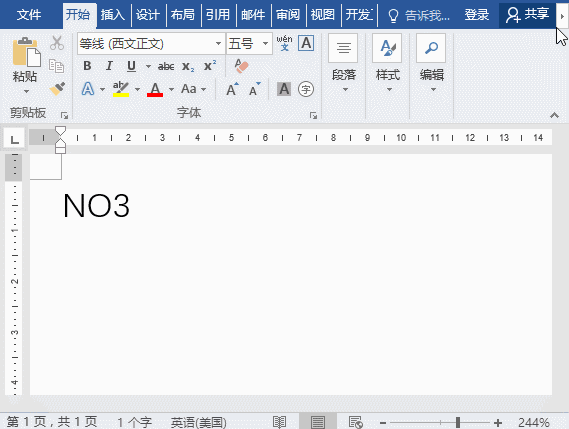
2. Entrez les exposants et les indices en même temps
Il est très simple de saisir les exposants et les indices séparément. Cependant, lors de la création d'équations chimiques et de formules mathématiques, vous rencontrez souvent des situations où les exposants et les indices. sont saisis en même temps, la méthode de fonctionnement est la suivante : Cliquez sur [Démarrer]-[Paragraphe]-[Mise en page chinoise]-[Deux lignes en une], ouvrez la boîte de dialogue "Deux lignes en une" et définissez la police "2" dans la zone de texte "Texte". Insérez un espace entre "t" et "t" et cliquez sur le bouton "OK".3. Ouvrez votre imagination
Quels types d'étincelles peuvent être produits en saisissant des indices supérieurs et inférieurs ? Continuer la lecture : Par exemple : Après avoir saisi le texte NO3, sélectionnez "NON", cliquez sur [Insérer]-[Drop Cap]-[Drop Cap Option], ouvrez la boîte de dialogue "Drop Cap", dans Sélectionnez le "Sink". dans la colonne "Position" et cliquez sur le bouton "OK", l'effet est comme indiqué ci-dessous.Tutoriel recommandé : "Tutoriel Word
"🎜Ce qui précède est le contenu détaillé de. pour plus d'informations, suivez d'autres articles connexes sur le site Web de PHP en chinois!
Articles Liés
Voir plus- Quelles sont les huit fonctions les plus couramment utilisées dans Word ?
- Qu'est-ce que cela signifie lorsque le bouton Copier dans le presse-papiers est grisé et ne peut pas être utilisé dans Word 2010 ?
- Les documents Word peuvent-ils être traduits en anglais ?
- Partage pratique de compétences Word : organisez les informations et mettez de l'ordre dans les cartes d'identité en désordre
- Partage pratique de compétences Word : 6 méthodes de tabulation Word que vous pouvez apprendre et utiliser immédiatement !



